PumpLinx離心泵數值仿真指導教程
2017-05-14 by:CAE仿真在線 來源:互聯網
1.離心泵數值仿真指導教程
本貼旨在對離心泵數值仿真流程和步驟進行詳細說明。首先需要強調的是,PumpLinx算例文件目錄下會生成幾個重要文件,其中“.sgrd”文件為網格文件,記錄網格信息;“.spro”文件為工程文件,記錄模型及邊界條件設置信息;如需打開一個完整的算例,工程文件和網格文件缺一不可。“.stl”文件為PumpLinx支持的幾何模型導入格式。
PumpLinx算例文件說明
|
centrifugal_s_intial_stl_surface_v3.4.sgrd centrifugal_s_intial_stl_surface_v3.4.spro |
將離心泵流體域初始幾何模型導入PumpLinx,未做任何操作的算例文件。 |
|
centrifugal_s_prepared_surfaces_v3.4.sgrd centrifugal_s_prepared_surfaces_v3.4.spro |
將離心泵流體域初始幾何模型各邊界面切分并定義后的算例文件。 |
|
centrifugal_s_prepared_mesh_v3.4.sgrd centrifugal_s_prepared_mesh_v3.4.spro |
完成離心泵網格劃分操作的算例文件。 |
|
centrifugal_s_prepared_mesh_v3.4.sgrd centrifugal_s_prepared_model_v3.4.spro |
完成離心泵定常求解模型設置的算例文件。 |
|
centrifugal_s_prepared_mesh_v3.4.sgrd centrifugal_s_prepared_model_trans_v3.4.spro |
完成離心泵非定常求解模型設置的算例文件。 |
1.1離心泵幾何模型導入
?在CAD軟件中將離心泵進口段、轉子部分和蝸殼出口段分別以stl格式導出。
?注意:在導出幾何模型之前,需要將進口段、轉子部分和蝸殼出口段分成三個部分,以便在進行數值仿真時可以順利生成動/靜流體域之間的交互面。如下圖所示:

?運行PumpLinx軟件,新建一個工程文件,界面如下:
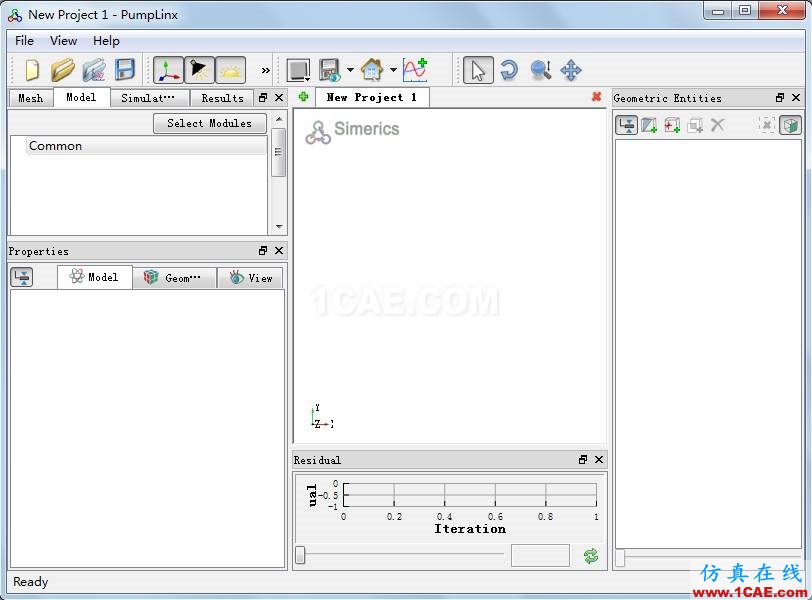
?選擇界面左邊的Mesh窗口命令(一共4個窗口選項,分別是Mesh,Model,Simulation和Result,分別代表各個步驟)。
?選擇Import/Export Geometry or Grid命令,點擊Import Surface From STLTriangulation File,選擇事先從CAD文件中導出的stl文件,如圖所示:
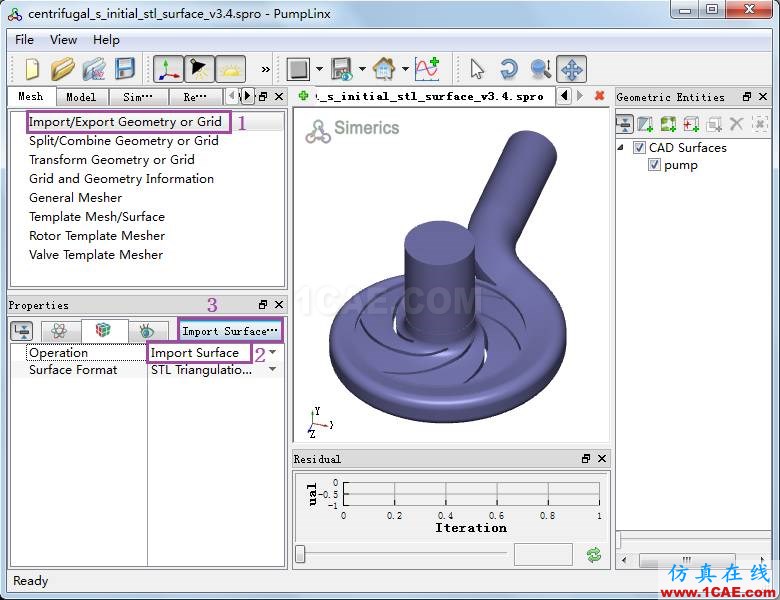
?此步驟也可直接打開PumpLinx標準算例文件“centrifugal_s_intial_stl_surface_v3.4.spro”,其默認存儲路徑為:C: /Program Files/Simerics/Tutorials/Centrifugal。
1.2 切分離心泵邊界面
1.2.1 對離心泵流體域進行分區
?點擊Split/Combine Geometry or Grid命令,選擇SplitDisconnected命令對分塊的幾何模型進行切分。
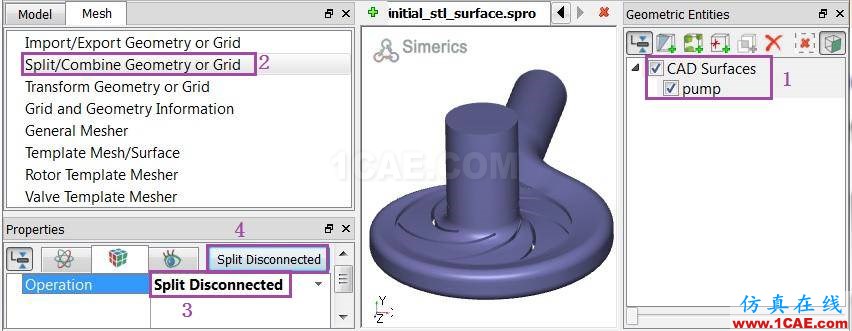
?幾何體被分為pump_1,pump_2和pump_3三部分,分別將對應部分命名為Inlet,Rotor和Volute,即進口、轉子和蝸殼三部分。
?重命名pump_1為volute,即蝸殼出口部分;
?重命名pump_2為rotor,即轉子部分;
?重命名pump_3為inlet,即進口部分。
1.2.2 切分并定義進口段邊界面
?選擇進口段幾何模型,設置75度分割角,點擊Splitby Angle選項,將進口段分為inlet_1,inlet_2和inlet_3三部分。
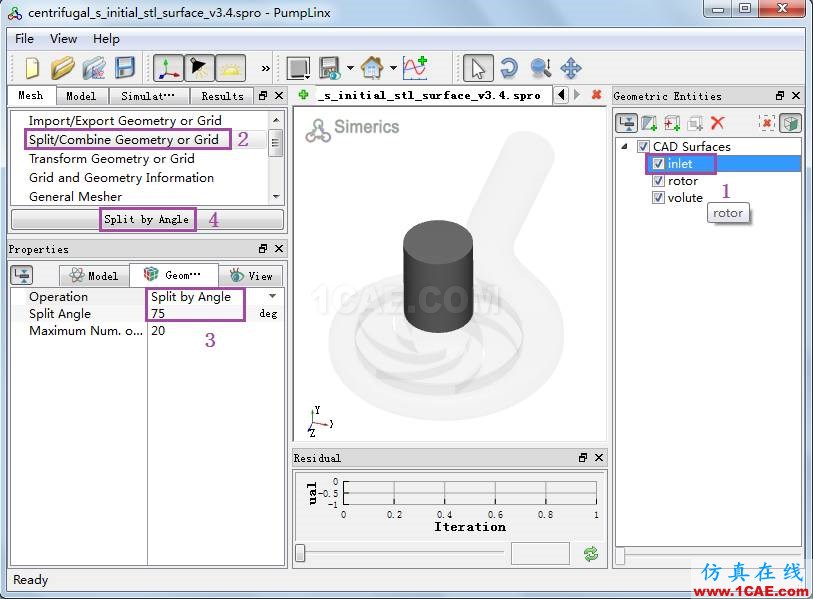
?重命名inlet_1為inlet_wall,即進口壁面;
?重命名inlet _2為inlet_mgi,即進口與轉子部分的交互面;
?重命名inlet _3為inlet_inlet,即進口面。
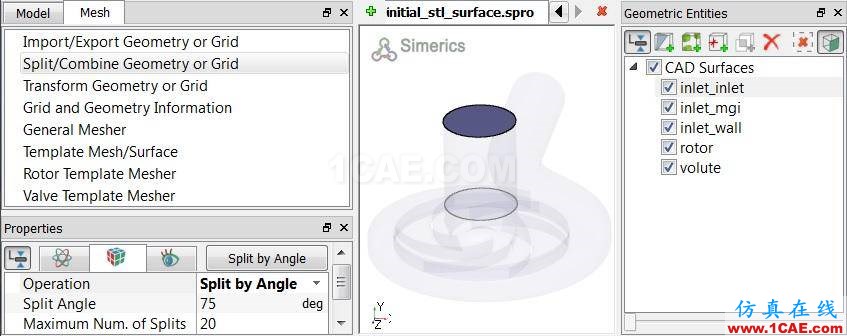
1.2.3 切分并定義轉子部分邊界面
?選擇轉子部分幾何模型,設置30度分割角,點擊Split by Angle選項,轉子部分切分成rotor_01至rotor_20數個部分。由于設置了Maximum Num. of Splits值為20,因此最多允許劃分的幾何面為20。
?重命名rotor_01為rotor_top,即外蓋板面;
?重命名rotor_02為rotor_bottom,內蓋板面;
?重命名rotor_03為rotor_mgi,轉子與蝸殼部分的交互面;
?重命名rotor_10為rotor_inlet,轉子與進口部分的交互面;
?合并rotor_04至rotor_09,rotor_11至rotor_20部分,并重命名為rotor_blades。
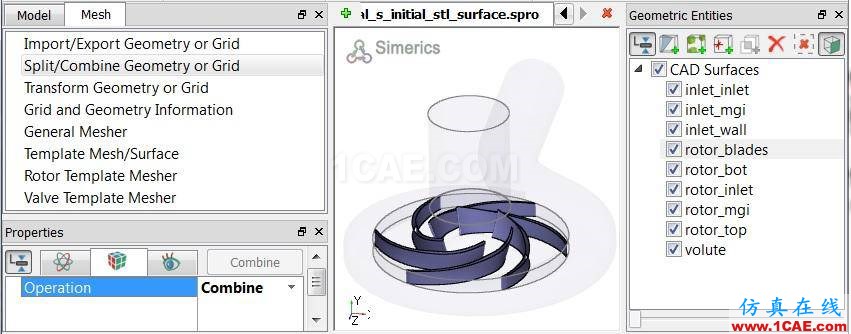
1.2.4 切分并定義蝸殼出口部分邊界面
?選擇蝸殼出口段幾何模型,設置89度分割角,點擊Split by Angle選項,蝸殼出口段被劃分為volute_1至volute_7數個部分。
?重命名volute_1為volute_wall,蝸殼壁面;
?重命名volute_2為volute_mgi,蝸殼與轉子部分交互面;
?重命名volute_5為volute_outlet,蝸殼出口;
?合并剩下的面,并重命名為volute_rotating_walls。
?最終切分好的邊界面如下圖所示:
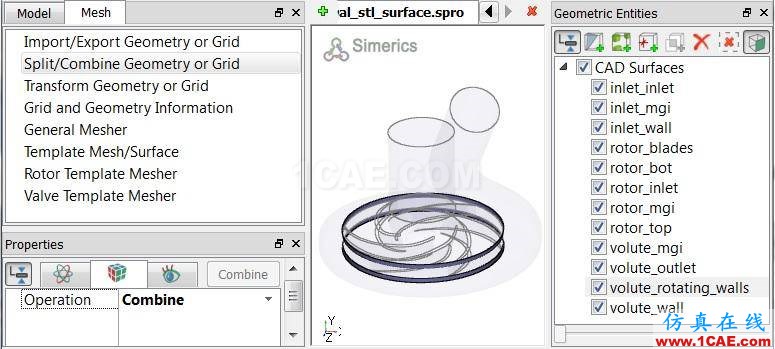
?該步驟完成后,可將此文件與算例文件“centrifugal_s_prepared_surfaces_v3.4.spro”對比,該算例文件默認路徑為:C: /Program Files/Simerics/Tutorials/Centrifugal。
?保存該文件。
1.3 生成網格
1.3.1創建入口段網格模型
?在Mesh窗口下,選擇General Mesher命令。
?在界面右邊的Geometric Entities窗口下,選擇定義好的進口部分的所有幾何面,注意一定是封閉的進口段幾何體。
?設置網格劃分參數,其中最大網格尺度為0.05,最小網格尺度為0.001,面網格尺度為0.025。此處采用的是相對尺寸的方法劃分網格,以x方向為例,x方向上存在最大和最小幾何尺寸,將最大幾何尺寸和最小幾何尺寸之間的距離視為單位長度,當網格尺度為0.04時,該單位長度乘以0.04即為最大網格的尺寸。

?網格生成后,在Geometric Entities窗口下,會新增generalmesh網格,即為進口部分網格模型,點開左邊的小三角符號,將新增的general mesh重命名為inlet。
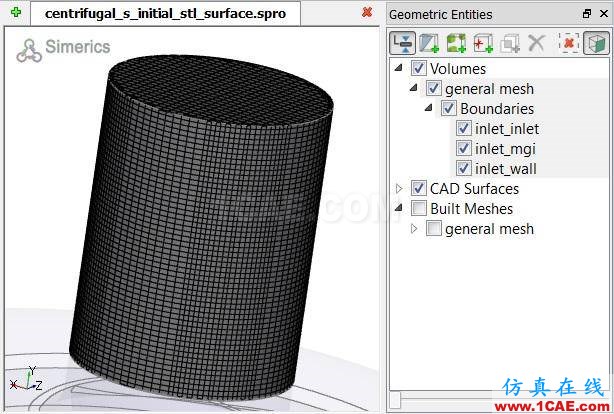
?網格顯示在Result窗口下,先在Geometric Entities窗口下選擇新生成的Inlet部分網格模型;在Result窗口下勾選Grid選項,即可顯示網格。
?如網格密度不夠,可通過調整最大網格尺寸和面網格尺寸,細化進口部分的網格。
1.3.2創建轉子部分網格模型
?在Mesh窗口下,選擇General Mesher命令;
?設置Maximum Cell Size為0.04,Cell size onSurfaces為0.01;
?在界面右邊的Geometric Entities窗口下,選擇定義好邊界面的轉子部分流體域,注意一定是封閉的幾何體模型。即以下幾何面:
-rotor_blades
-rotor_bottom
-rotor_inlet
-rotor_mgi
-rotor_top
?點擊Creat Mesh命令,即可生成轉子部分網格。
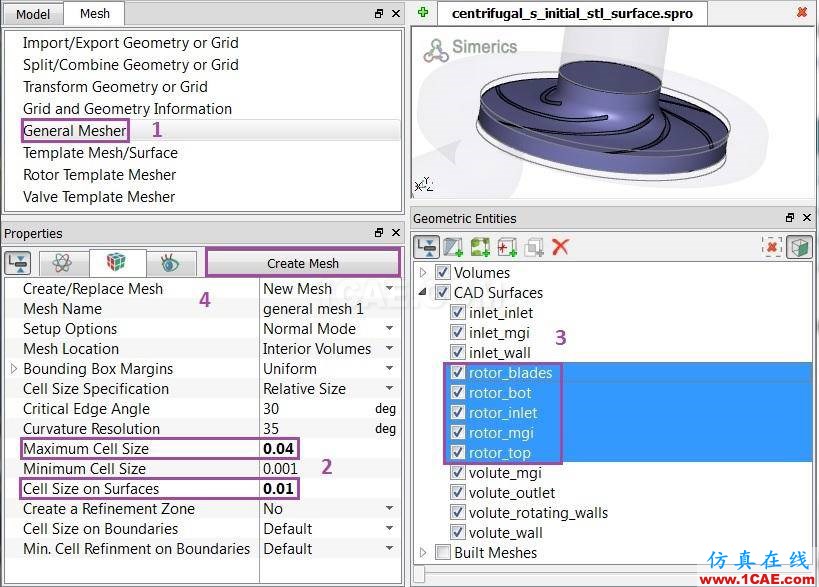
?轉子部分網格生成以后,在Geometric Entities窗口下,新增generalmesh網格,點擊左邊的小三角符號,出現Boundaries選項,點開左邊的小三角符號,選擇rotor_blades面與sub-features面,然后點擊“Mesh”窗口下Split/Combine Geometry or Grid命令,選擇Combine選項,然后點擊Combine命令,即將這兩個面合并為一個幾何面。sub-features是網格生成過程中產生的小碎面,將此部分與對應的幾何面合并即可。
?注意:合并時先選擇rotor_blades,再選擇sub-features,新合并的幾何面即會以rotor_blades命名。
?將新生成的generalmesh重命名為rotor。
1.3.3創建蝸殼出口段網格模型
?在Geometric Entities窗口下,選擇CADSurfaces部分的volute_mgi幾何面;
?在Mesh窗口下,選擇General Mesher命令;
?設置Maximum Cell Size即最大網格尺寸0.04(Properties窗口);
?設置Cell Size on Surfaces即面網格尺寸0.01(Properties窗口);
?設置Cell Size on Boundaries選項為User Input,點開三角符號下拉菜單,設置Size為0.002。此步驟即為對volute_mgi面進行面網格加密(Properties窗口);
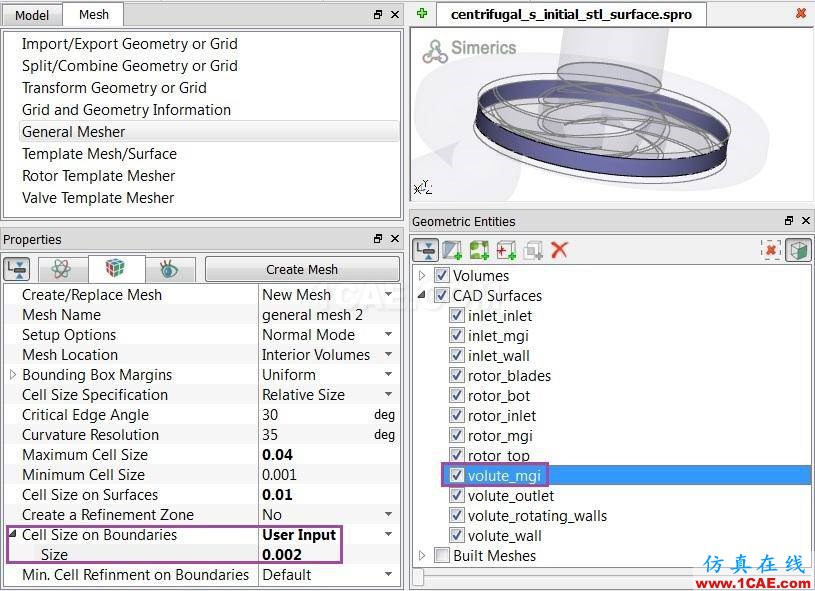
?選擇蝸殼部分所有幾何面:
-volute_mgi
-volute_outlet
-volute_rotating_walls
-volute_wall
?在Properties窗口,點擊Creat Mesh,在Geometric Entities窗口下即生成新的genernalmesh部分網格,將其重命名為volute,即蝸殼出口段網格模型。
?在Geometric Entities窗口下,將volute部分boundaries點開,合并volute_wall和sub-features,并以volute_wall重命名。注意先選擇volute_wall再選擇sub-features,合并后即可以volute_wall命名。
?注意:將此文件保存,并與標準算例文件“centrifugal_s_prepared_mesh_v3.4..spro”對比。其默認路徑為C:/Program Files/Simerics/Tutorials/Centrifugal。在生成網格過程中,可在Results窗口下,勾選Grid選項,監測網格的細密程度。如網格不夠細致,可通過調整最大網格尺寸、最小網格尺寸和面網格尺寸來達到調試網格質量的目的。
1.4創建交互面
1.4.1創建進口與轉子的交互面
?在Geometric Entities窗口下,選擇inlet_mgi面,按住Ctrl鍵再選擇rotor_inlet面,此時connectselected boundaries via MGI命令被激活,點擊該命令,即生成進口與轉子部分的交互面。
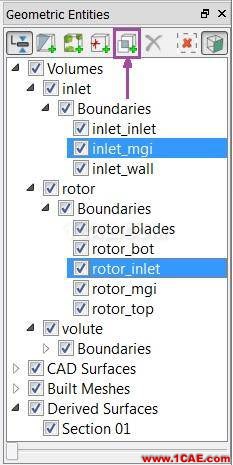
?注意:創建交互面后,新增Mismatched GridInterfaces和Interfaces選項,選擇Interfaces,幾何顯示區域需如下圖所示。如顯示區域不對,說明交互面創建有問題,需檢查交互面的創建。
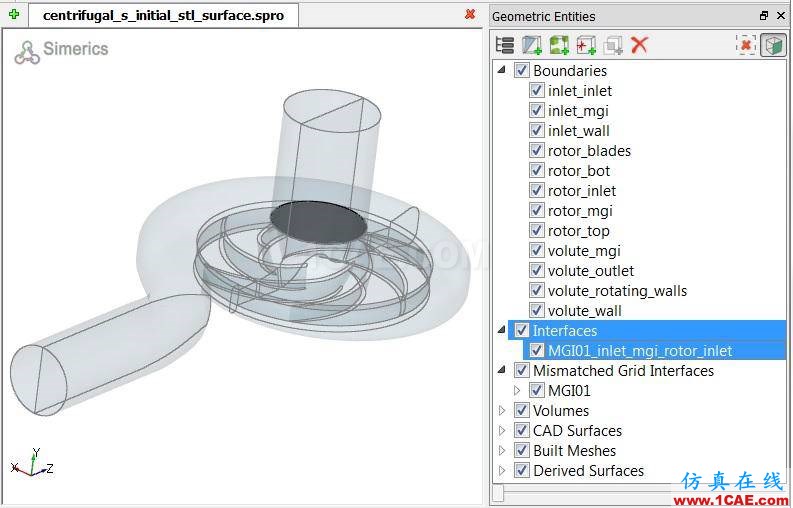
1.4.2創建轉子與蝸殼出口段的交互面
?在Geometric Entities窗口下,選擇rotor_mgi面,按住Ctrl鍵再選擇volute_mgi面,此時connectselected boundaries via MGI命令被激活,點擊該命令,即生成轉子與蝸殼部分的交互面。
?此時點擊Interfaces選項,交互面如下圖所示:
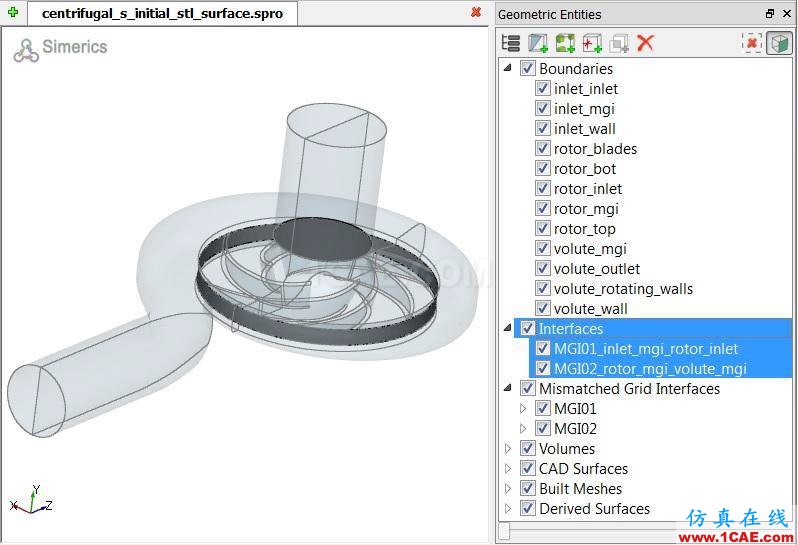
1.5模型設置及求解
1.5.1調用數值計算所需模型
?在Model窗口下,點擊Select Modules命令;
?添加Centrifugal,Cavitation和Turbulence模型,即離心泵、空化和湍流模型。
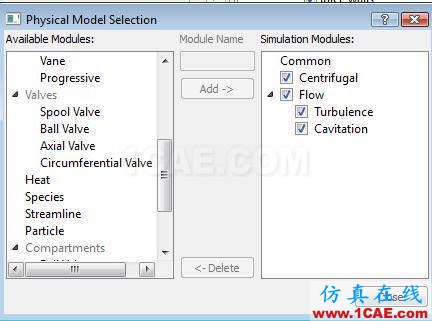
?通常情況下,調用離心泵模板后,湍流和空化模型的設置已內置好,用戶無需做其他操作。如果遇到收斂性不佳的情況,可將Centrifugal調至高級模板,上調Flow/ Cavitation/Turbulence下對應項的松弛因子即Relaxation至0.1-0.3,提高收斂穩定性,一般無需此操作。
1.5.2設置離心泵運行參數
?在Model窗口下,選擇Centrifugal模板;
?在Properties窗口下,設置葉片數為6;
?在Properties窗口下,設置旋轉方向為Counterclockwise即逆時針。旋轉方向判定法則為:旋轉軸正方向面對用戶時,此時葉輪的旋轉方向即為設定方向;
?在Properties窗口下,設置旋轉速度為990rpm;
?在Properties窗口下,設置旋轉軸矢量為[0,1,0];
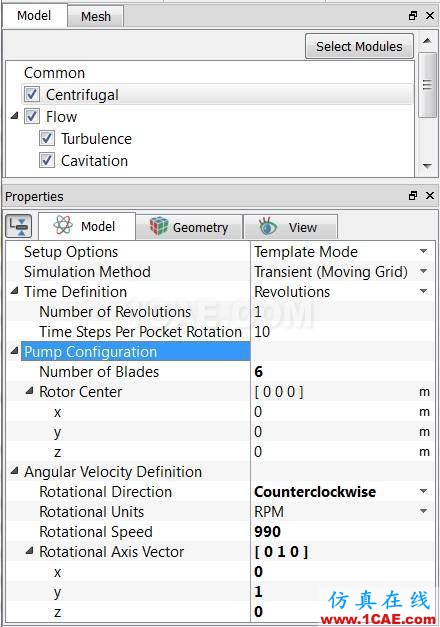
?注意:葉片數的設置是用來定義非定常計算的時間步長,對其他設置沒有影響。例如,假設t為泵旋轉1周的時間(即Number ofRevolutions設為1),Time Steps PerPocket Rotation指從一個葉片旋轉至相鄰葉片所需時間步,默認值為10;若葉片數為6,則泵旋轉一周所需時間步為6*10=60,則時間步長為Δt=t/60,t則由轉速決定。
?一般來說,若收斂性不佳,可增加Time Steps Per Pocket Rotation的設定值,以減少時間步長。
1.5.2設置邊界條件
?設置離心泵數值仿真邊界條件如下:
|
邊界面 |
邊界條件 |
|
inlet_inlet |
Inlet: 101325 Pa (1 atm) |
|
rotor_blades |
Rotor |
|
rotor_bottom |
Rotor |
|
rotor_top |
Rotor |
|
volute_outlet |
Outlet : 0.15 m3/s |
|
volute_rotating_walls |
Rotating Wall |
?注意:該進出口邊界條件類型是在Template Mode模式下進行設置的,即進口默認為壓力入口,出口默認為流量出口。如需改變邊界條件類型,可在Model窗口下,將Centrifugal默認的Template Mode更改為Advanced Mode,即高級模式。在此模式下,還可進行收斂因子、殘差因子、計算模型等的設置調試等。
1.5.2.1入口邊界條件設置
?在Geometric Entities窗口下,在Volumns網格部分,選擇inlet_inlet邊界面;
?在Properties/Model窗口下,設置Centrifugal邊界類型為Inlet,Total Pressure即入口總壓為101325Pa。
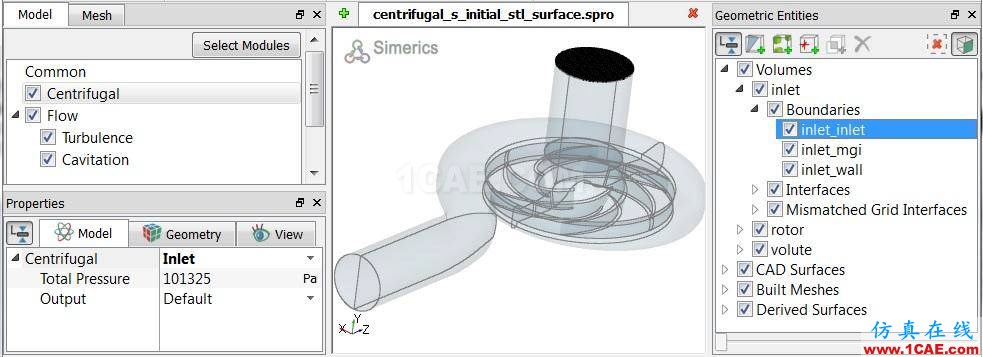
1.5.2.2轉子部分邊界條件設置
?在Geometric Entities窗口下,在Volumns網格部分,選擇以下邊界面:
-rotor_blades
-rotor_bot
-rotor_top
?在Properties/Model窗口下,設置Centrifugal邊界類型為Rotor。
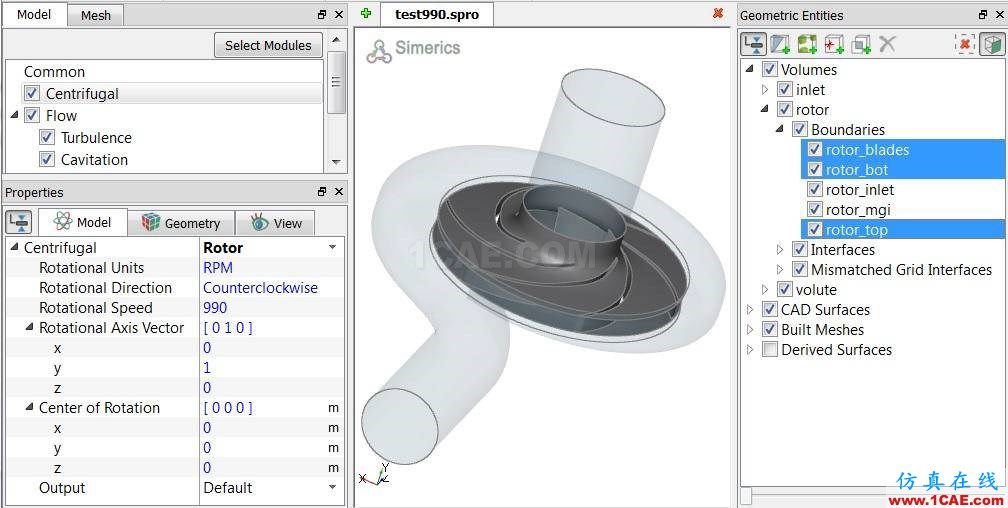
1.5.2.3蝸殼部分邊界條件設置
?在Geometric Entities窗口下,在Volumns網格部分,點選volute_rotating_walls邊界面;
?在Properties/Model窗口下,設置Centrifugal邊界類型為Rotating wall。
?注意:Rotor邊界條件是指對應的體網格一同旋轉,Rotating wall邊界條件僅指對應邊界面網格的旋轉。此處主要考慮蝸殼部分volute_rotating_walls面的旋轉效應。
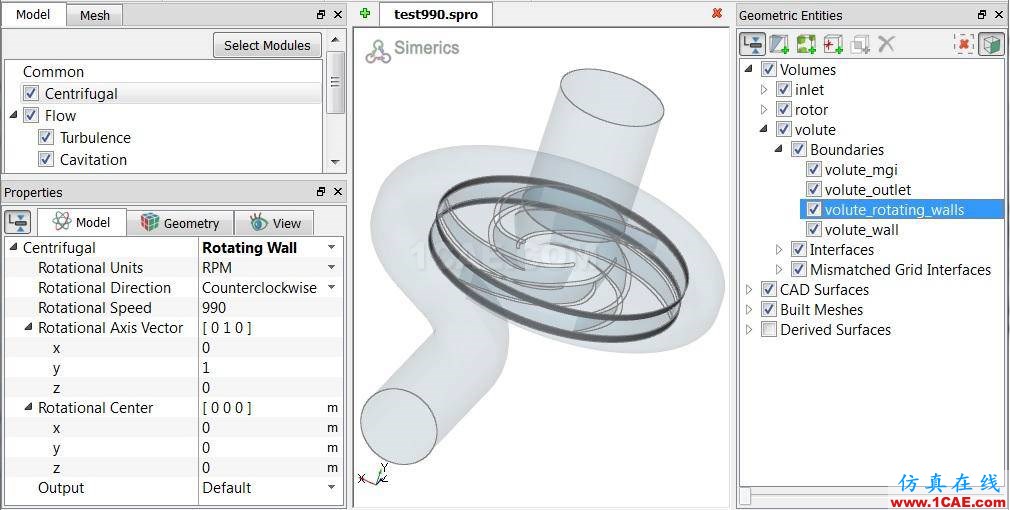
?在Geometric Entities窗口下,在Volumns網格部分,點選volute_outlet邊界面;
?在Properties/Model窗口下,設置Centrifugal邊界類型為Outlet;
?設置Volumn Flux即出口流量為0.015m3/s。
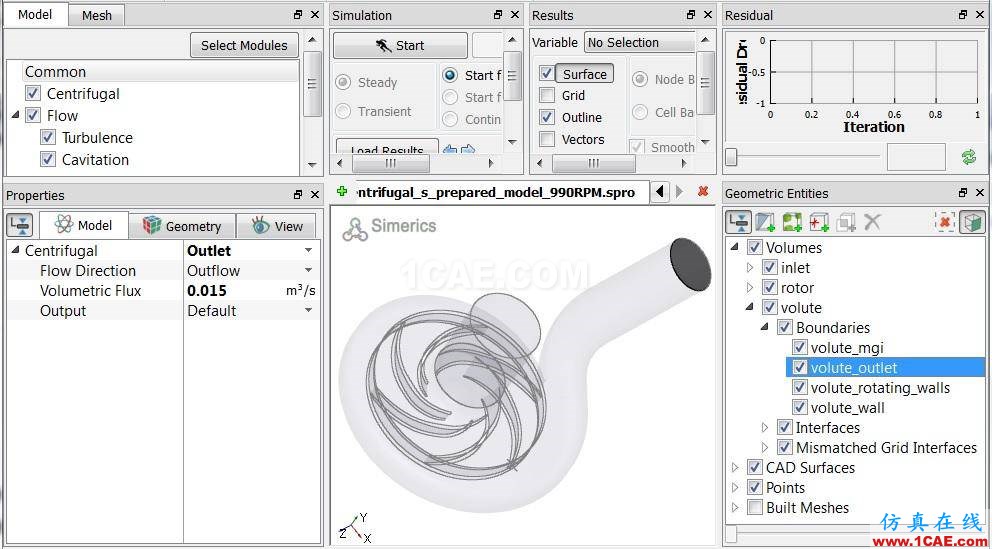
1.5.3選擇流體介質
?點選Geomrtric Entities窗口下最上方的Volumns,即所有流體域網格模型;
?在Properties窗口下,選擇Material為Water,此處水中氣體質量分數默認為2.3e-5,具體介質屬性參數如下:
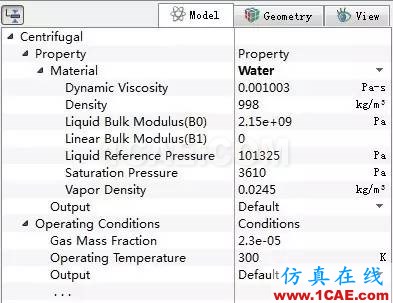
1.5.4創建監測點
?可根據實際需要創建監測點,記錄相關數據。
?在Geometric Entities窗口上方,點擊符號即創建一監測點,在Geometric Entities窗口下方新增Points選項,重命名Point 01為Periphery。
?在Properties/Geometry窗口下,設置該點的坐標為[0.0105,0,0]。如對監測點沒有確切的幾何位置要求,可點擊頁面上方的符號,然后拖動該幾何點確定其大致位置。
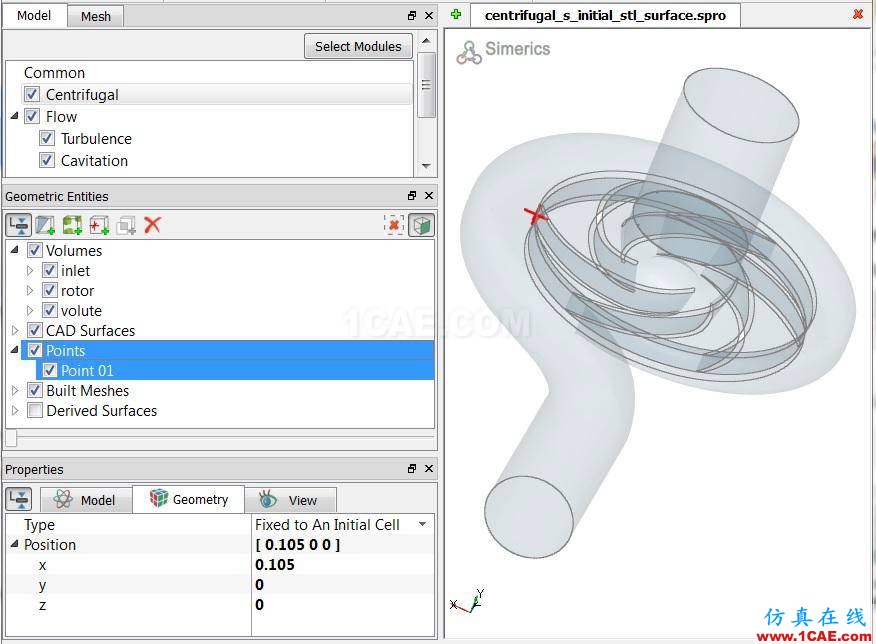
1.5.5運行穩態計算
?選擇左上方的Model窗口,點選Centrifugal模型;
?在左下方的Properties窗口,設置Simulation Method為Steady(Multi-Reference Frame);
?保存模型;
?選擇左上方的Simulation窗口,設置迭代步為2000,點擊start命令即可運行穩態計算。其默認路徑為C:/Program Files/ Simerics/Tutorials/Centrifugal。
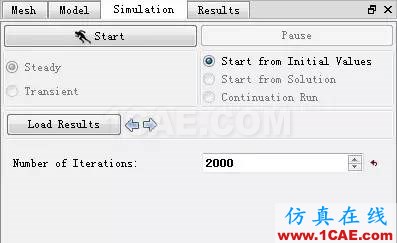
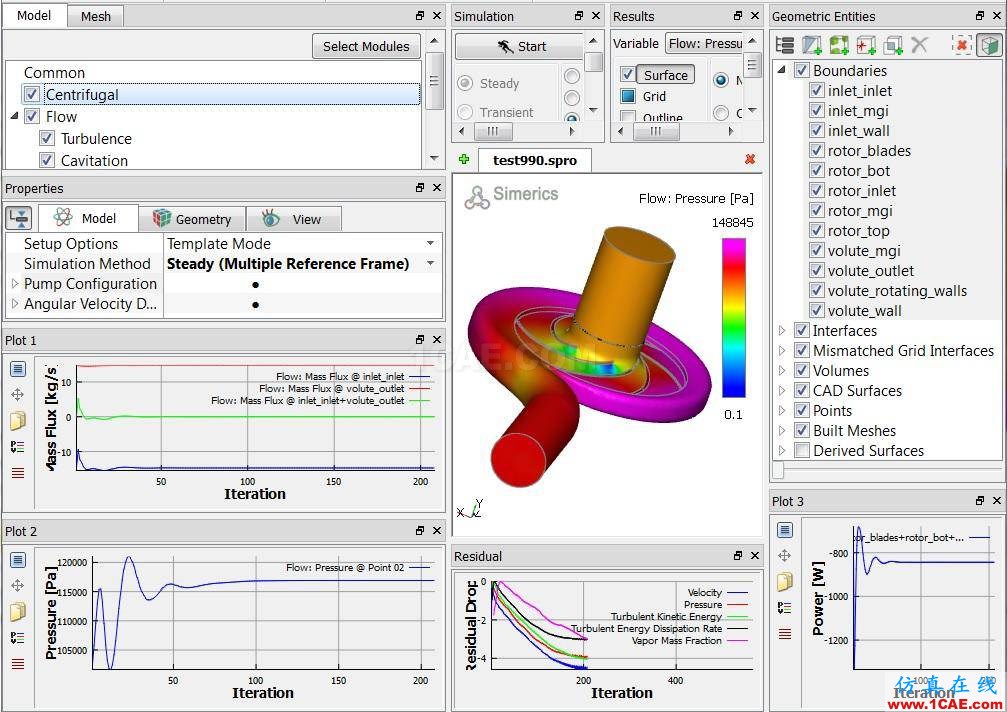
?保存該算例文件,可將其與標準算例文件“centrifugal_s_prepared_model_v3.4.spro”對比,檢查模型的正確性。
1.5.6運行瞬態計算
?注意:穩態計算結果可作為瞬態計算的初場;可先加載穩態計算結果,然后選擇Start from Solution,在穩態結果的基礎上進行瞬態計算。
?選擇左上方的Model窗口,點選Centrifugal模型;
?在左下方的Properties窗口,設置Simulation Method為Transient(Moving Grid);
?設置Number of Revolution及運行圈數為3;
?設置Time StepsPer Pocket為20;
?注意:Time Steps PerPocket Rotation指從一個葉片旋轉至相鄰葉片所需時間步,假設t為泵旋轉1周的時間(即Number ofRevolutions設為1),若葉片數為6,則泵旋轉一周所需時間步為6*20=120,則時間步長為Δt=t/120,t則由轉速決定。
?設置Results Saving Frequency即保存頻率為120。若需要制作動畫,可將保存頻率值設置為5或其他合適值。
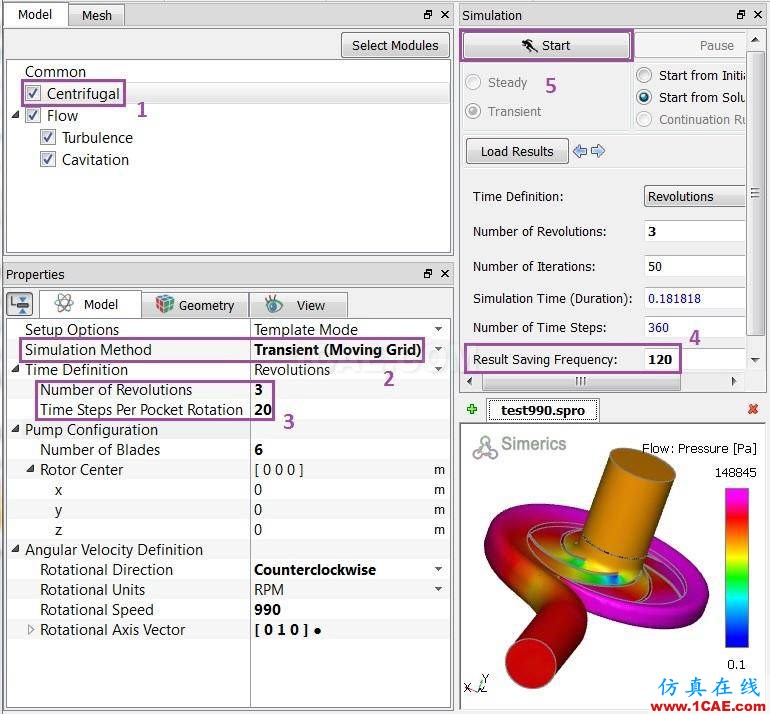
?激活高級模式:在Model窗口下,點選Centrifugal模型;在Properties窗口下,設置Setup Options為Extended Mode;
?在Model窗口下,選擇Flow模型;在Properties窗口下,設置NumericalScheme/Velocity為2nd Order Upwind。
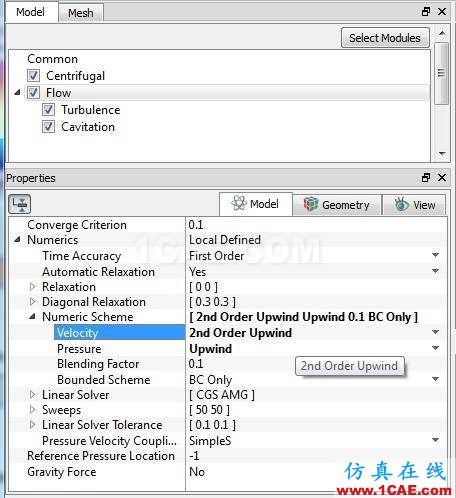
?注意:The Second Order Upwind Scheme相比The First OrderUpwind Scheme精度更高,對于離心泵數值仿真,一般推薦采用非定常數值仿真,速度項采用二階迎風格式。
?保存該算例文件,可將其與標準算例文件“centrifugal_s_prepared_model_trans_v3.4.spro”對比,檢查模型的正確性。其默認路徑為C:/Program Files/Simerics/Tutorials/Centrifugal。
?點擊start,即可開始進行瞬態仿真計算。
1.6計算結果查看
?云圖顯示。在Geometric Entities窗口的Volumns部分,選擇需要查看的流體域,在Results窗口下,選擇對應的變量即可顯示云圖(如壓力、速度、氣體體積分數、渦量等)。
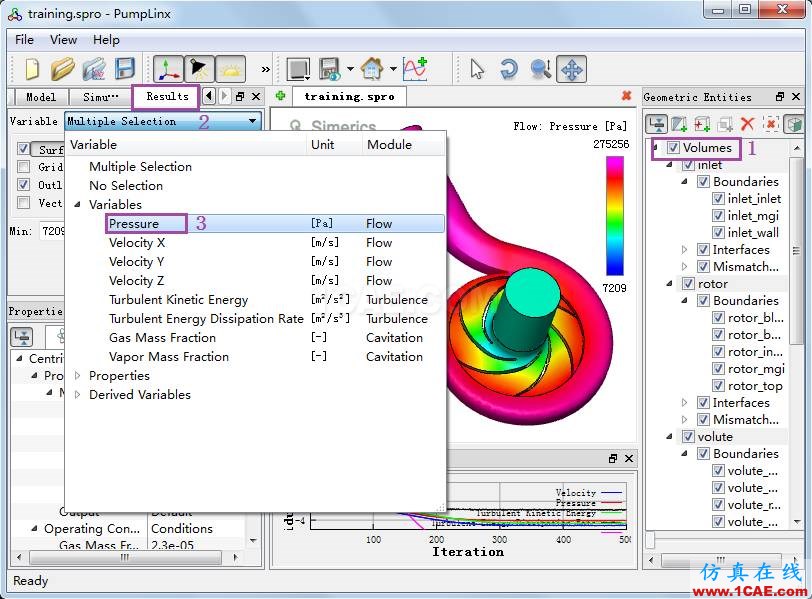
?數據曲線生成及查看。在Geometric Entities窗口的Volumns部分,選擇需要監測的邊界面,點擊工具欄上的Add XY-Plot命令,在頁面下方會新增Plot1窗口,選擇需要查看的變量(如出口壓力、功率、扭矩、受力等),生成曲線即可。
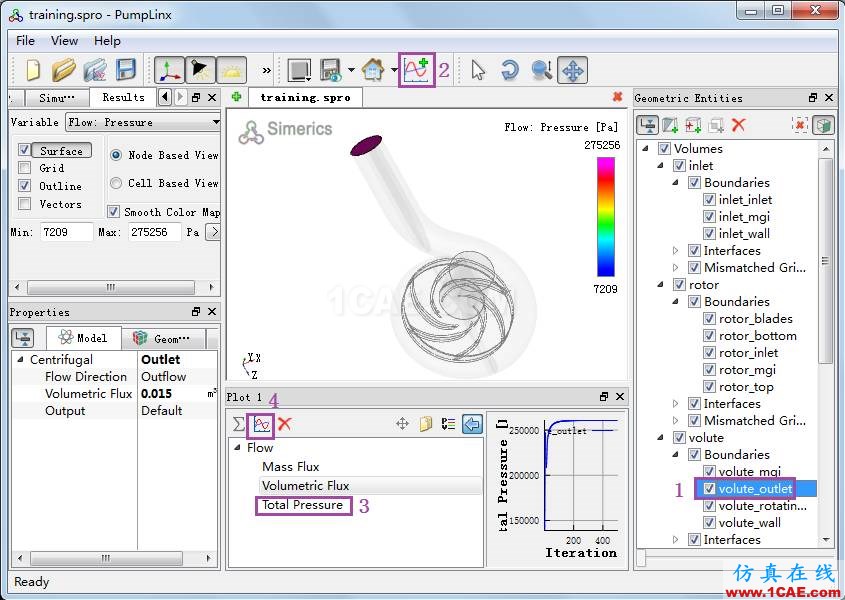
?如需查看具體的數據或需要對結果數據進行再處理,可以通過copy date命令將數據直接粘貼至Excel或其他數據處理軟件。
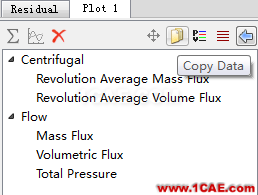
?創建截面云圖。在Geometric Entities窗口下,點擊Create aCross-Section命令,在窗口下方新增Derived Surfaces選項,選擇新創建的截面,可通過拖動滑塊或設置截面位置的方式確定某一截面位置。
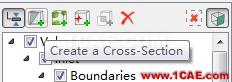
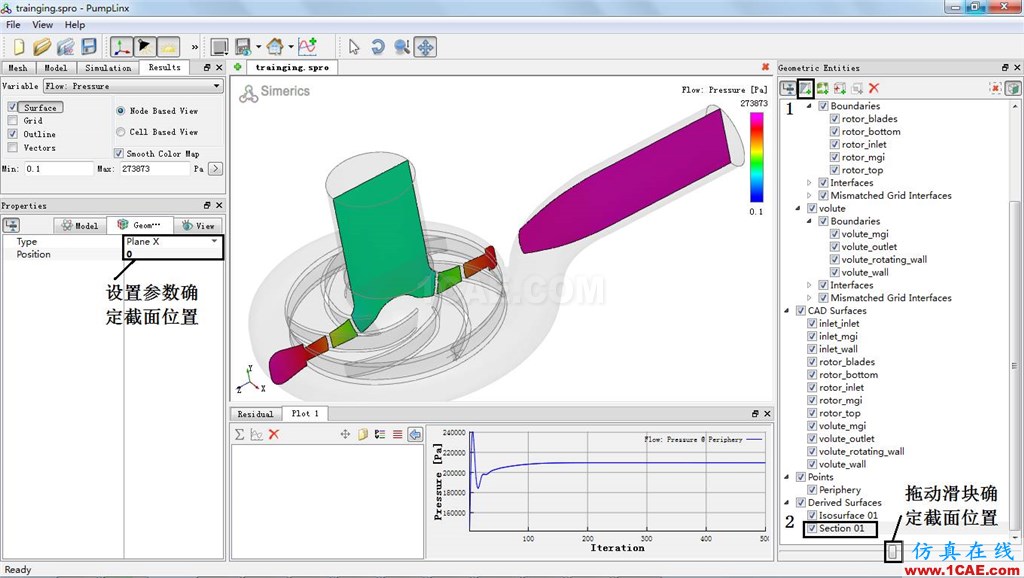
?查看速度矢量,選擇上步驟創建的截面,在Results窗口下,勾選Vectors選項,即可顯示矢量。同時也可選擇不同的參數給速度矢量以顏色顯示,如壓力。在Properties窗口,View命令下可調速度矢量的大小,箭頭大小,投影以及透明度顯示等。
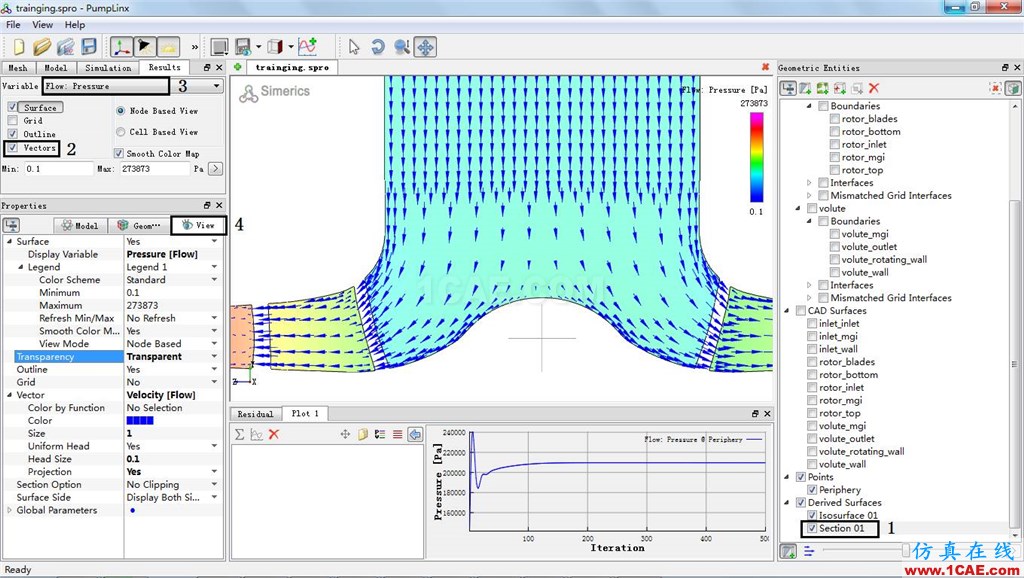
?流線顯示。計算完成后,選擇Model窗口,點擊Select Modules命令,添加Streamline模型。選擇釋放流線邊界面(如進口邊),在Properties窗口下設置Release Particle為Yes,即可顯示流線,流線厚度、數目及顏色標注等均可調。
?動畫制作。在瞬態計算開始前,設置保存頻率為5,即每隔5時間步保存一個結果,當計算完成后,在當前目錄下則會存儲多個結果文件。在模型顯示區域,將三維顯示效果調至最佳位置,然后在Flie下面選擇Save animation,彈出對話框,選擇對應的所有結果文件,然后點擊“打開”,在給定該動畫的名稱,點擊保存即可生成后綴為.gif的動畫文件。

?空化計算結果查看,先選擇需要查看的流體區域,然后在Results窗口下選擇空化變量,PumpLinx后處理中關于空化結果共有三個選項,即Gas volumnfraction/Vapor volumn fraction/Total volumn fraction,如下圖所示,分別表示非凝結氣的氣體體積分數/由于汽化而產生的氣體的體積分數/總的體積分數,用戶可根據監測標準查看對應的結果。
相關標簽搜索:PumpLinx離心泵數值仿真指導教程 Pumplinx流體分析培訓課程 Pumplinx旋轉機構仿真分析 Pumplinx培訓 Pumplinx學習教程 Pumplinx視頻教程 Pumplinx軟件下載 pumplinx流體分析 Pumplinx代做 Pumplinx基礎知識 Fluent、CFX流體分析 HFSS電磁分析 Ansys培訓






